 Online-Hilfe
Online-Hilfe
 Online-Hilfe
Online-Hilfe
Beim Öffnen des Moduls „Auftragsverfolgung“ gelangen Sie direkt in die Suchmaske, über die Sie Aufträge oder Positionen nach verschiedenen Kriterien suchen können.

Nach Auswahl oder Eingabe der Kriterien, starten Sie
die Suche über „Enter“ oder den Button in
der Funktionsleiste.
|
Durch Klick
auf die Lupe Im Feld "Kundennummer" kann mittels direkter Eingabe und durch ein vorangestelles '+' auch nach Aufträgen recherchiert werden, die zu einer Verkehrsnummer gehören. So liefert zum Beispiel eine Suche nach der Kundennummer '+ 12345' oder '+12345' alle Auftragsdaten als Ergebnis, die zur Verkehrsnummer 12345 gehören. Bitte berücksichtigen: Bei direkter Eingabe kann im Feld Kundennummer nicht gleichzeitig nach VVA Kundennummer und Verkehrsnummer gesucht werden. Sie können entweder nach Verkehrsnummer (mit vorangestelltem '+'-Zeichen) oder nach VVA Kundennummer (ohne vorangestelltem '+'-Zeichen) suchen. Auch die Suche nach mehreren Verkehrsnummern bzw. VVA Kundennummern ist möglich - dazu geben Sie die Werte bitte kommagetrennt ein. |
Über die Checkbox "Positionsstatistik" in der Funktionsleiste steuern Sie, welche Ergebnisse Sie erhalten. |
|
|
|
Im Ergebnisgrid der Auftragsverfolgung bei Suche auf Auftragskopfebene (kein Häkchen im Kasten vor „Positionsstatistik“) werden auch die Lieferadressen angezeigt. |
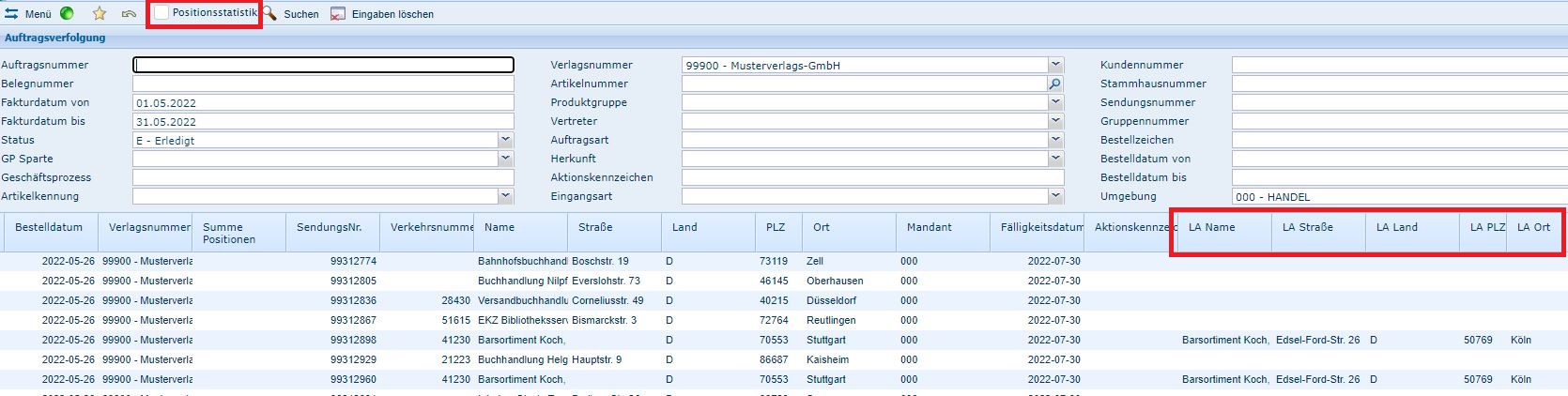
In der Regel werden Daten der letzten 36 Monate plus laufendes Jahr vorgehalten, also maximal 4 Jahre.
Mit einem Doppelklick auf eine Zeile der Ergebnisliste gelangen Sie in den Dialog „Auftragsübersicht“.
Erklärung der Suchfelder
Feldname |
Beschreibung |
Auftragsnummer |
8-stellige Nummer aus dem zentralen Fakturiersystem. |
Belegnummer |
Nummer der Originalrechnung, als Ergebnis wird der komplette Auftrag angezeigt. |
Fakturdatum von / bis |
Auswahl über Kalendersymbol oder direkte Eingabe des Datums im Format TT.MM.JJJJ oder TTMMJJJJ. Standardmäßig ist das Datumsfeld mit dem aktuellen Datum belegt. |
Status |
Auswahl über Combobox: * - sonstige Rückstellungen B – wird durch Empfänger bearbeitet E – Erledigt O – Limit P – Geparkt *R – alle Rückstellungen T – Termin V – Vormerker W – Wiedervorlage |
GP Sparte |
Gruppierung von Geschäftsprozessen. |
Geschäftsprozess |
Hier kann die 7-stellige Geschäftsprozessnummer eingegeben werden (siehe Geschäftsprozessnummern). |
Artikelkennung |
Auswahl über Combobox, die Ausprägungen dieses Kennzeichens haben folgende Bedeutung: A = normaler Titel W = Werbemittel (entspricht den Titelnummernkreisen VVV/89xxx)* K = Konditionen (entspricht den Artikelnummernkreisen VVV/998xx und 999xx) * VVV ist ein Platzhalter für die Verlagsnummer |
Verlagsnummer |
Auswahl der berechtigten Verlage. Bei einer Verlagsgruppe werden automatisch auch die Unterverlage durchsucht, die Abfrage wird dadurch langsamer. Eine in diesem Feld eingegebene Verlagsnummer sucht Artikel zu diesem Verlag. Nach der Eingabe der Verlagsnummer wird verlagsabhängig das Auswahlmenü der Produktgruppe gefüllt, sodass erst dann dort eine Auswahl möglich wird. |
Artikelnummer |
Kann als echte VVA-Artikelnummer (VVV/AAAAA) wie auch als ISBN mit Prüfziffer und Trennstrichen oder sonstige Nummer eingegeben werden, Jokersuche ist möglich. |
Produktgruppe |
Auswahl über Combobox. Achtung: Die Produktgruppenauswahl ist verlagsabhängig und daher wird die Combobox erst gefüllt, wenn eine Verlagsnummer eingegeben wurde. |
Vertreter |
Auswahl über Combobox, verlagsabhängig. |
Auftragsart |
Auswahl über Combobox. |
Herkunft |
Auswahl über Combobox nach der ursprünglichen Herkunft der Aufträge . |
Aktionskennzeichen |
Kennzeichen aus dem Auftrag, Teilsuche mit Jokerzeichen möglich. |
Eingangsart |
Kennzeichen, über welchen Weg der Auftrag ins Faktursystem eingespielt wurde. |
Kundennummer |
VVA Kundennummer, direkte Eingabe oder über die Kundensuche, die sich nach Klick auf die Lupe am Ende der Eingabezeile öffnet. Durch Eingabe eines vorangestellten '+' kann hier auch direkt nach Aufträgen gesucht werden, die zu einer (oder mehreren) bestimmten Verkehrsnummer(n) gehören. |
Stammhausnummer |
Direkte Eingabe oder über Kundensuche, die sich nach Klick auf die Lupe am Ende der Eingabezeile öffnet. |
Sendungsnummer |
Direkte Eingabe. |
Gruppennummer |
Nummer aus dem zentralen Fakturiersystem. |
Bestellzeichen |
Bestellzeichen aus dem Auftrag. |
Bestelldatum von / bis |
Auswahl über Kalendersymbol oder direkte Eingabe des Datums im Format TT.MM.JJJJ oder TTMMJJJJ. |
Umgebung |
Handel oder Direktgeschäft, Auswahl über Combobox oder direkte Eingabe mit Autovervollständigung. |
Unterhalb der Ergebnistabelle finden Sie summierte Mengen und Werte zu den gesuchten Positionen. Hier erfolgt auch die Anzeige des Rabattes für die angezeigten Positionen.

Feldname |
Beschreibung |
Menge |
Anzahl der absatzwirksamen Exemplare für die ausgewählten Selektionskriterien. |
Absatzunwirksam |
Positionen, die keinen Absatz haben, werden in den meisten Statistiken nicht berücksichtigt. |
Ladenpreis oMwSt |
Ladenpreis ohne Mehrwertsteuer. |
Rabatt |
Errechneter Durchschnitt über alle angezeigten Positionen. |
Ladenpreis |
Ladenpreis mit Mehrwertsteuer. |
rabatt. EK oMwSt |
Rabattierter Einkaufspreis / Nettopreis ohne Mehrwertsteuer. |
MwSt.-Betrag |
Mehrwertsteuer. |
rabatt. EK |
Rabattierter Einkaufspreis / Nettopreis mit Mehrwertsteuer. |